现在大部分笔记本电脑都是win10系统,有些用户遇到了无法打开移动热点问题,不知道如何解决,接下来小编就给大家介绍一下具体的操作步骤。
具体如下:
-
1. 首先第一步根据下图箭头所指,鼠标右键单击【此电脑】图标。

-
2. 第二步在弹出的菜单栏中,根据下图箭头所指,点击【管理】选项。
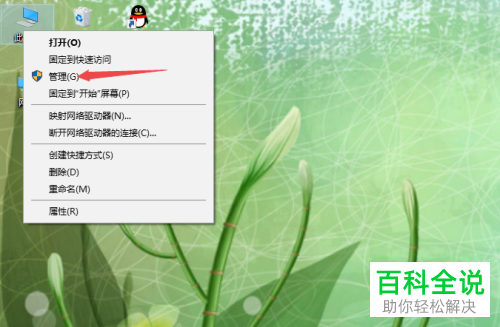
-
3. 第三步打开【计算机管理】窗口后,根据下图箭头所指,点击【设备管理器】选项。

-
4. 第四步在右侧页面中,根据下图箭头所指,点击【网络适配器】选项。

-
5. 第五步鼠标右键单击无线网卡设备,接着在弹出的菜单栏中根据下图箭头所指,点击【属性】选项。
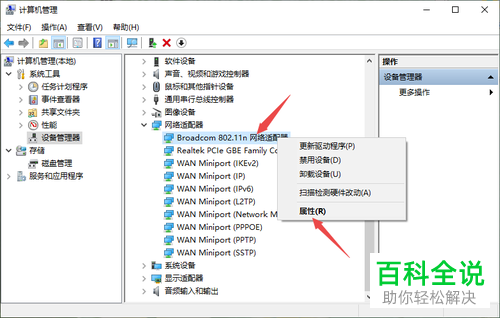
-
6. 第六步打开【属性】窗口后,根据下图箭头所指,点击【高级】选项。
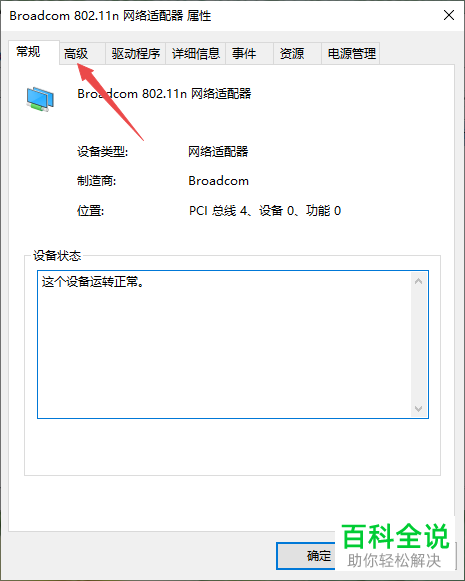
-
7. 第七步在【高级】页面中,根据下图箭头所指,先选择【802.11n Preamble】,接着将【值】设置为【自动】。

-
8. 最后设置完成,根据下图箭头所指,点击【确定】选项,接着重新开启热点即可。
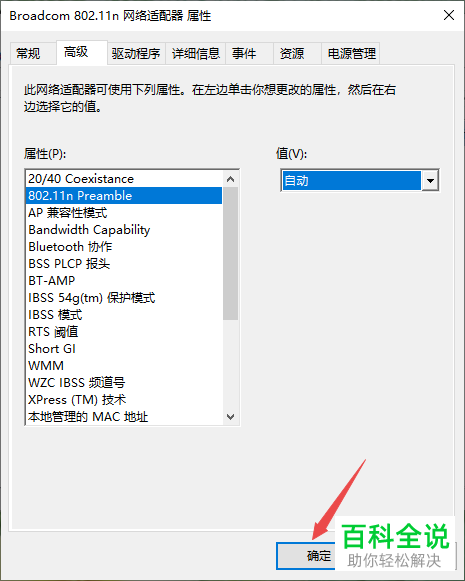
-
以上就是如何解决win10笔记本电脑无法打开移动热点问题的方法。
